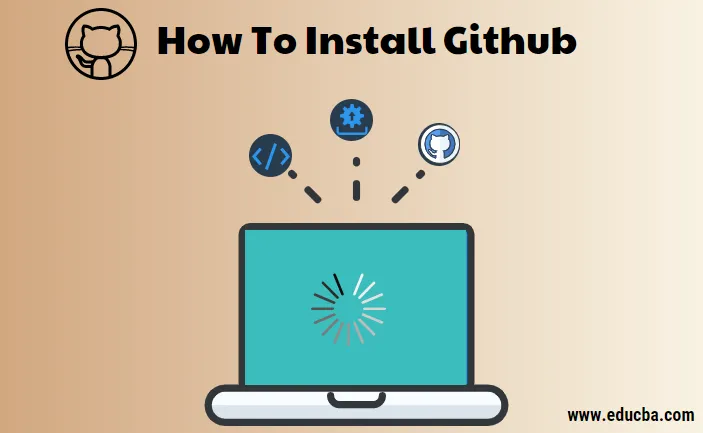
Как установить Github на Windows?
Git для Windows направлена на предоставление тонкого, собственного набора инструментов, обеспечивающего полноценную функциональность Git SCM.
Ниже приведены подробные инструкции по установке GitHub на Windows.
Шаг 1) Перейдите на страницу загрузки официального веб-сайта git https://git-scm.com/downloads и загрузите Git-клиент для Windows.
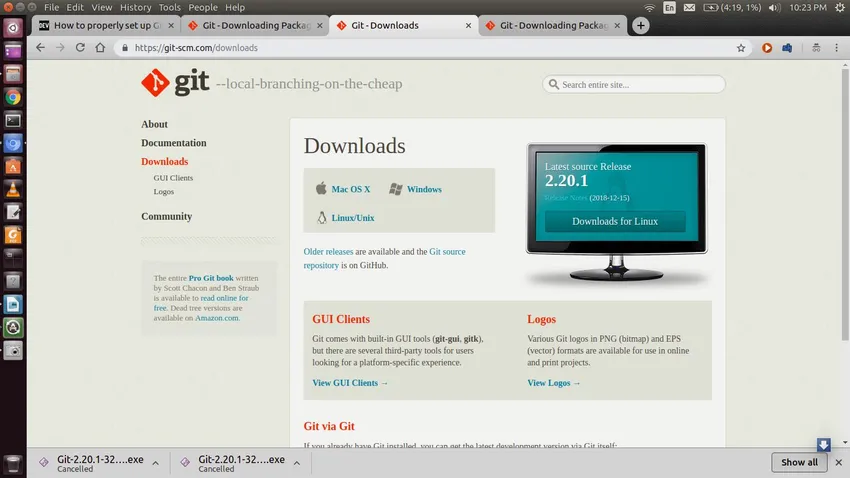
Шаг 2) Запустив файл установщика, мастер выполнит следующие обычные шаги:
- Экран приветствия
- Лицензионное соглашение
- Папка установки
- Выберите компоненты для установки.
- Настройка меню «Пуск»
наряду с этим мастера продолжат работу с особенностями конфигурации, которые будут объяснены на последующих этапах.
Шаг 3) Добавление среды PATH
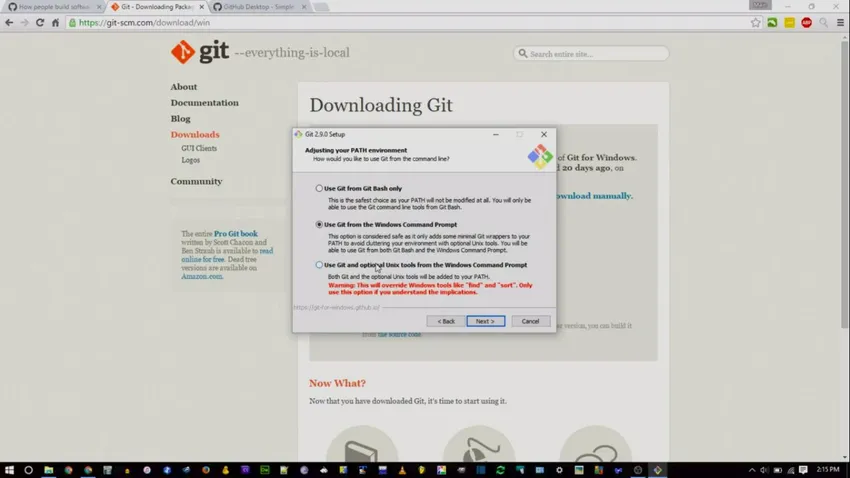
По умолчанию установщик выберет «Использовать Github из Github Bash Only».
«Использовать Github из командной строки Windows» не позволяет пользователю использовать команды Unix и позволяет запускать с приглашением Windows.
«Использовать Github и дополнительные инструменты UNIX из командной строки Windows» позволяет использовать Github из командной строки Windows, также с помощью нескольких команд UNIX
Шаг 4) Конфигурирование конверсий конца строки
На этом шаге мы указываем, как GitHub должен обрабатывать перевод строки, поскольку определение новых строк зависит от операционной системы.
Windows и MacOS используют \ r \ n, тогда как Linux использует просто \ n. Они обычно представлены как CRLF (перевод строки каретки) и LF (перевод строки) соответственно.
А пока перейдем к первому варианту.
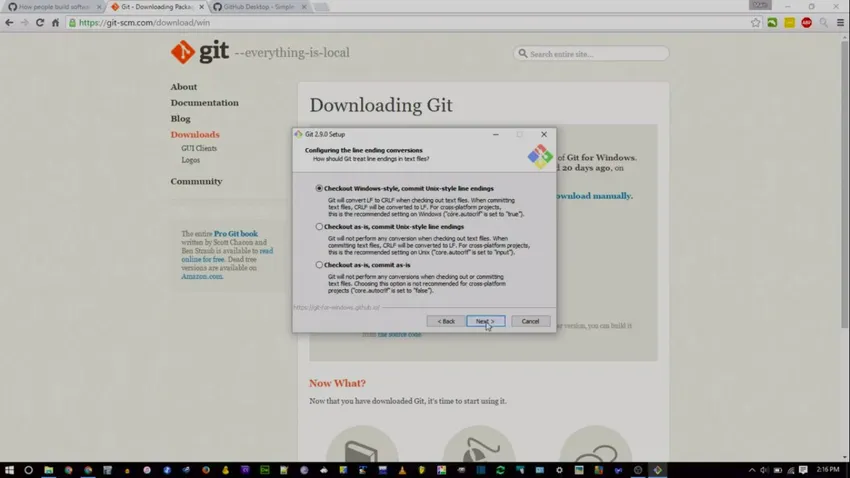
Шаг 5) Настройте эмулятор терминала для использования с Git Bash.
у нас есть два варианта:
- Используйте MinTTY
- Использовать стандартный cmd.exe ОС Windows.
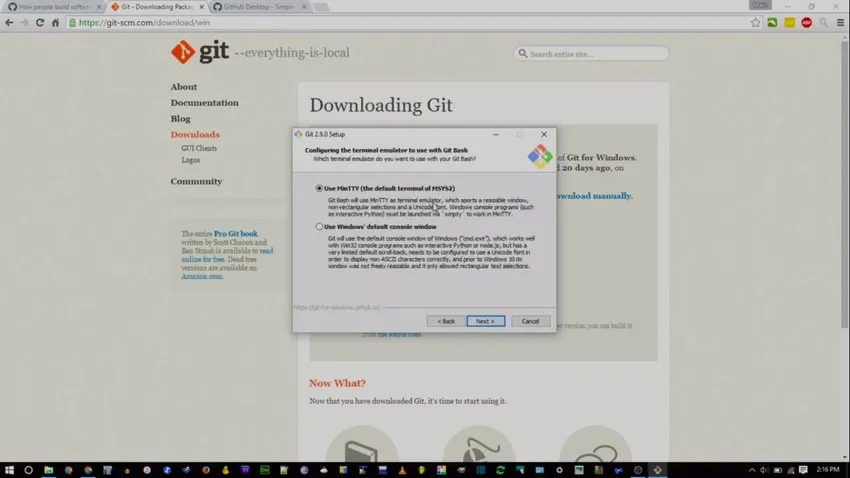
Если вы знакомы с командной строкой Linux, рекомендуется использовать первый вариант, в противном случае выберите второй. Как объясняет мастер, окно консоли имеет несколько ограничений, таких как фиксированная ширина окна, обратная прокрутка ограничена и отображается только до определенного диапазона для навигации по истории команд, а для использования не-ASCII-символов требуется явная конфигурация, тогда как MinTTY не Не удерживайте такие ограничения.
Шаг 6) Настройка дополнительных опций.
Этот шаг включает в себя два варианта:
- Кэширование файловой системы
- Git менеджер по учету
Шаг 6.1)
Кэширование файловой системы: включение кеширования повысит производительность приложения
Шаг 6.2)
Диспетчер учетных данных Git: функция GCM - хранить учетные данные в диспетчере учетных данных Windows, чтобы избежать повторных авторизаций и проверок
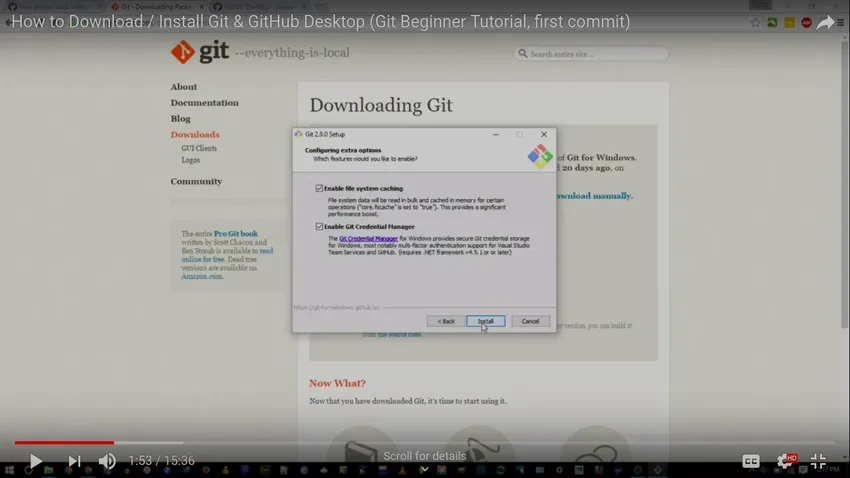
После завершения установки нажмите кнопку «Готово», чтобы выйти из программы установки.
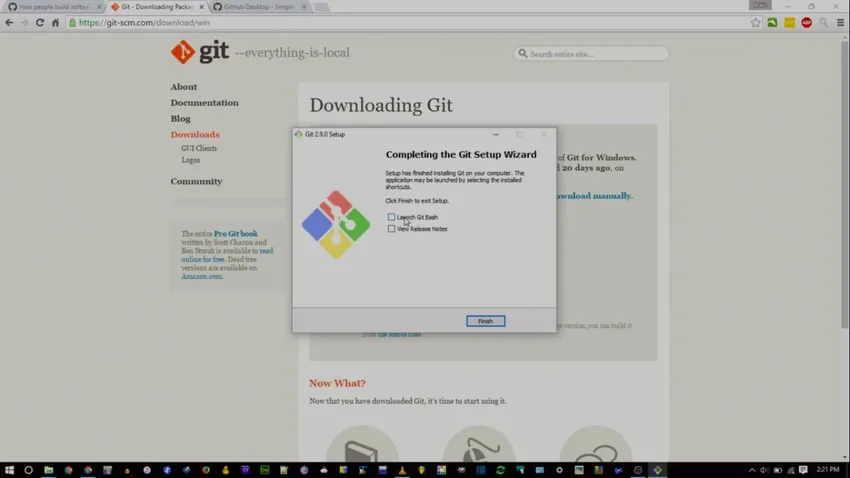
После настройки нам нужно протестировать его, чтобы убедиться, что программное обеспечение установлено и может хорошо работать с Github. Чтобы проверить, откройте консоль и выполните команду git –version, которая должна вернуть запущенную версию git, как показано ниже:
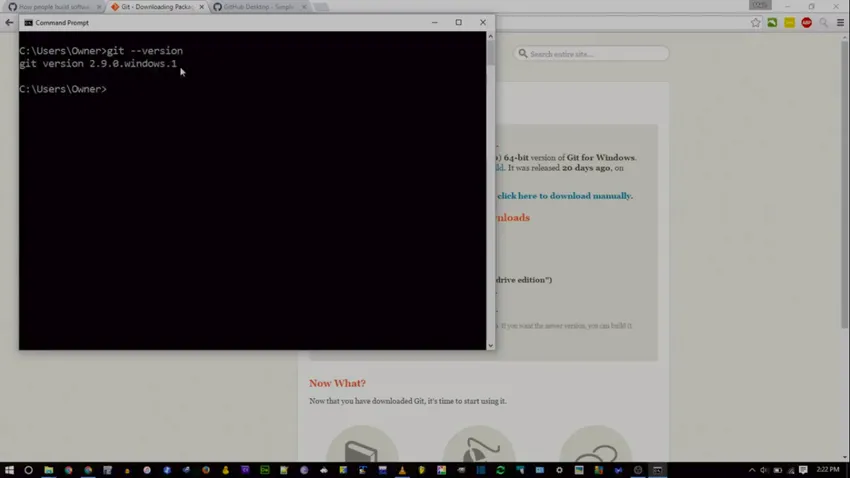
Примечание: git –-help предоставляет справочную / ручную информацию о Git.
Настройка GitHub для Windows с графическим интерфейсом (рабочий стол GIT)
GitHub Desktop - это приложение для графического рабочего стола, которое позволяет добавлять файлы и другие связанные с ним операции git.
Это приложение с графическим интерфейсом можно загрузить по адресу https://desktop.github.com/.
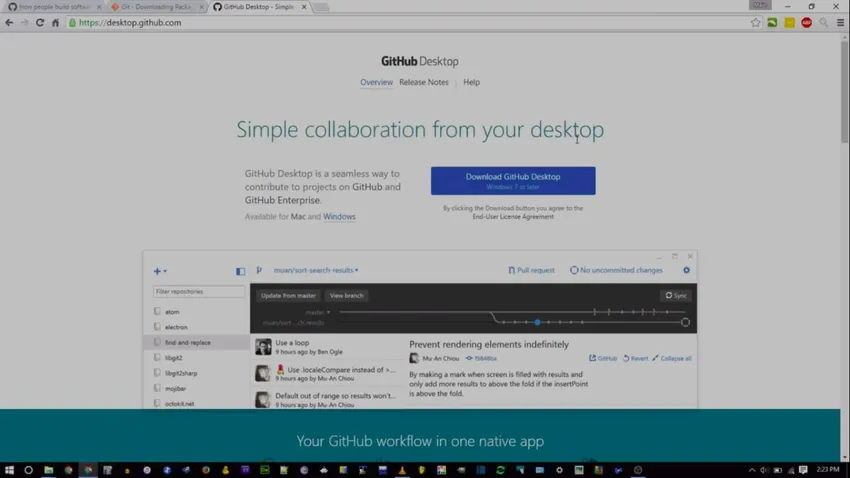
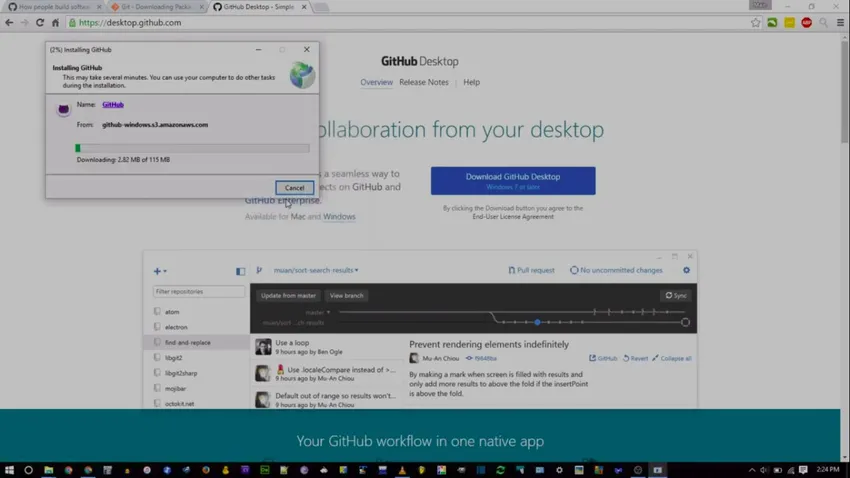
Вы можете использовать клиент GitHub Desktop локально, не подключаясь к удаленному репозиторию.
С приложением GitHub Desktop очень просто инициализировать репозиторий, сценические файлы и зафиксировать ошибку
Шаг 1) Логин:
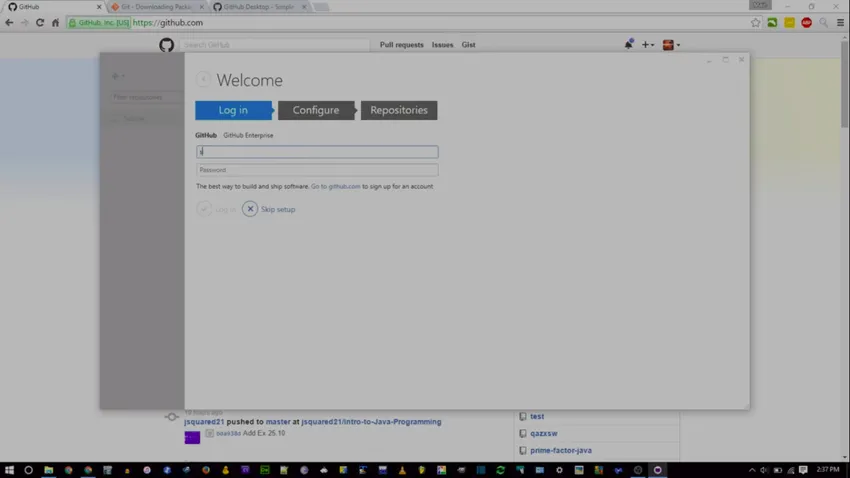
Поток учетных данных GitHub
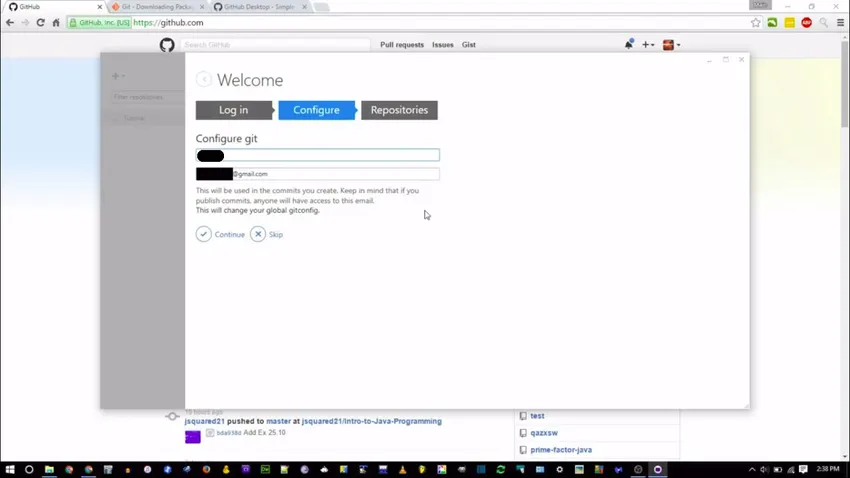
Если у вас нет учетной записи GitHub, вы можете зарегистрироваться на нее по адресу http://github.com
Шаг 2) Настройте
Вам будет предложено ввести полное имя и почтовый идентификатор.
Передача с текущей учетной записью будет связана с указанным именем и почтовым идентификатором.
Шаг 3) Репозитории
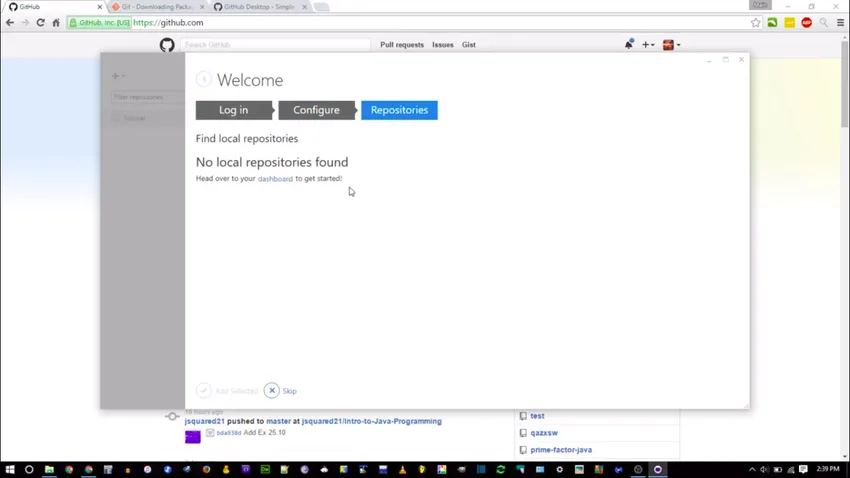
Перейдите на github.com и создайте новый репозиторий, как показано ниже:
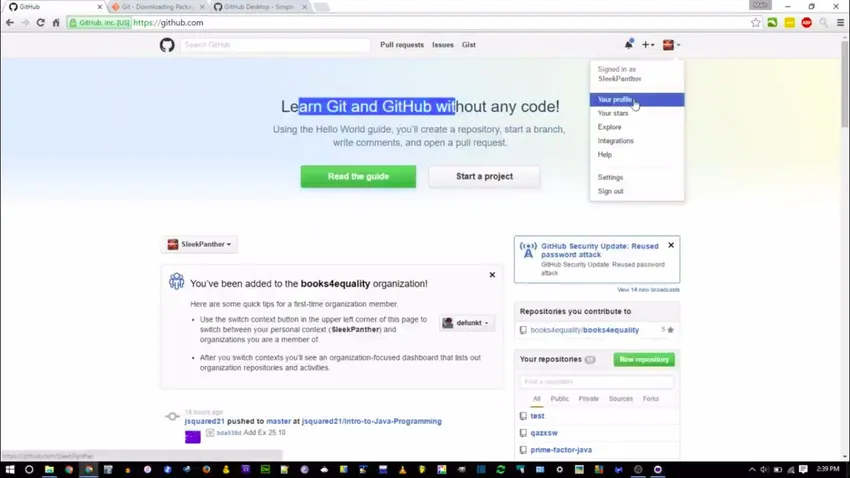
Укажите имя и видимость хранилища
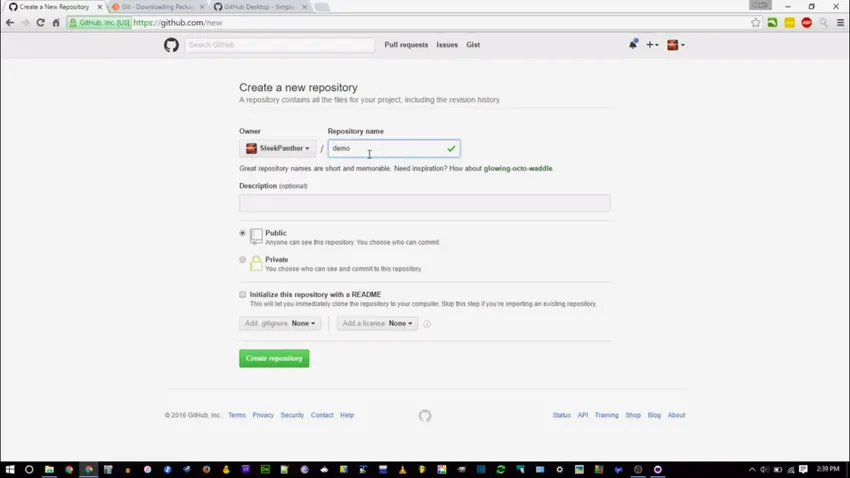
После создания хранилища нажмите «Настроить на рабочем столе», чтобы запустить приложение.
Необходимый каталог / папка выбирается там, где должен храниться репозиторий.
Как установить Github для Linux?
Следующая команда поможет вам загрузить и установить Github для Linux:
sudo apt-get установить git
Приведенная выше команда предназначена для Ubuntu и работает с Ubuntu 16.04 до Ubuntu 18.04 LTS. В отличие от Windows, GitHub специально не поддерживает настольный клиент на основе графического интерфейса для Linux, но вы можете выбрать несколько сторонних проприетарных инструментов GitKraken или GitBlade или Cycligent Git Tool. Кроме того, существует активная ветвь репозитория, которая предоставляет готовые двоичные файлы Linux, которые можно загрузить с
https://github.com/shiftkey/desktop
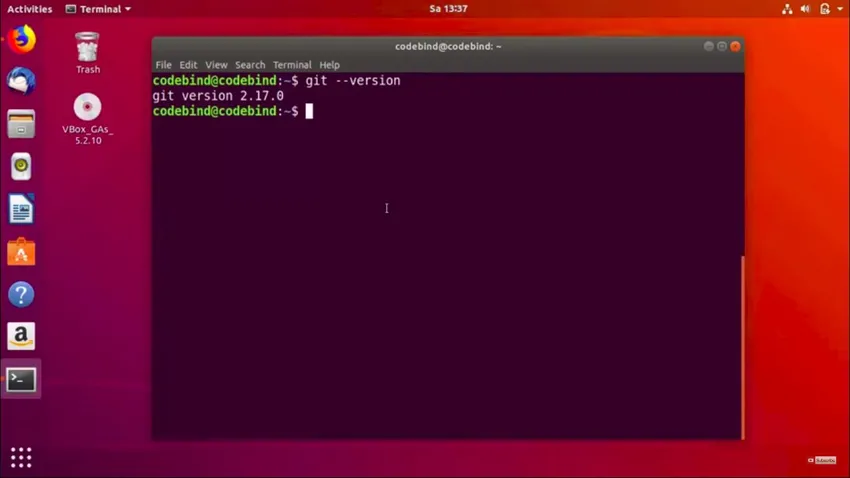
Здесь мы рассмотрим конфигурацию Git из командной строки
Настройка GitHub
После установки Github используйте следующие две команды, заменив «user_name» на свое имя пользователя GitHub и заменив «email_id» на свой email-идентификатор, который вы использовали для создания учетной записи GitHub.
git config –global user.name «user_name»
git config –global user.email «email_id»
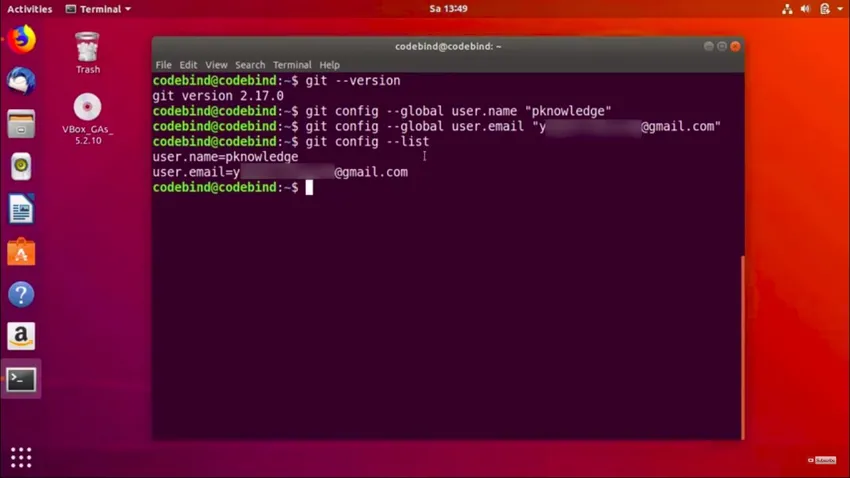
Если у вас нет GitHub, вы можете зарегистрироваться на него по адресу http://github.com
Создание локального хранилища
Создайте папку в вашей системе. Это будет действовать как локальный репозиторий, который позже появится на сайте GitHub. Для этого используется следующая команда:
git init testGit
При успешном создании хранилища будут отображаться следующие данные:
Инициализированный пустой репозиторий Git в /home/codebind/testGit/.git/
Эта строка может отличаться в зависимости от вашей системы. Итак, здесь testGit - это папка, которая создается, и «init» делает папку хранилищем GitHub. Измените каталог на эту вновь созданную папку:
cd testGit
настроенные учетные данные git можно найти в файле .gitconfig.
как только учетная запись настроена, вы можете создать каталог рабочей области и приступить к операциям git.
: - $ mkdir gitWorkspace
: - $ cd gitWorkspace /
: - / gitWorkspace $
Как установить Github на MacOS
Самый простой способ установить Github на MacOS несколькими способами - это, вероятно, с помощью инструментов командной строки Xcode. Вы можете кормить следующую команду:
$ git –version
Если Git не установлен, он предложит вам установить его.
Если вам нужна более свежая версия, вы также можете установить ее с помощью бинарного установщика. Установщик macOS для Git находится на веб-сайте Git по адресу http://git-scm.com/download/mac.

Инструмент Git для Mac также предоставляет среду командной строки. Вы можете скачать их с сайта GitHub для Mac по адресу http://mac.github.com
Рекомендуемые статьи
Это было руководство о том, как установить Github. Здесь мы обсудили инструкции и различные шаги для установки Github. Вы также можете посмотреть следующую статью, чтобы узнать больше -
- GitHub Интервью Вопросы
- Джира против Гитхуба
- JIRA Интервью Вопросы
- Джира против Редмин
- Что такое хаб?